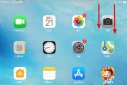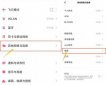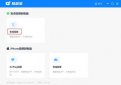DLNA(数字生活网络联盟)是用于在多个设备上共享媒体文件的协议。它允许您通过WiFi或有线连接将媒体文件从一台设备(如电脑或手机)共享到另一台设备(如电视或音频接收器)。如果您想知道如何使用DLNA连接电视投屏,请跟随以下步骤。
1.确保您的电视支持DLNA功能,可以在电视的用户手册中查阅是否支持该功能。
2.确保您的电脑或手机可以使用DLNA功能。大多数电脑和手机都有一个内置的媒体服务器,可用于与其他设备共享音乐、视频和照片。
3.将电视连接到您的WiFi网络或路由器。
4.使用电视遥控器导航至电视的媒体应用程序或输入源。不同品牌的电视不同,您需要确认您的电视是如何进入DLNA应用程序的。
5.在电视的媒体应用程序中,选择DLNA功能。根据您的电视品牌和型号,DLNA功能可能称为“媒体共享”、“家庭共享”、“网络共享”等等。
6.在电视显示屏上会出现一个列表,列出了连接到同一网络的所有设备。选择您要连接的设备(如电脑或手机)。
7.一旦您选择了一个设备,您可以浏览该设备上的所有媒体文件,并选择您想播放的文件。电视将自动开始播放您选择的媒体文件。
8.您可以使用电视遥控器控制媒体的播放、暂停或跳过。如果您需要更改音量或其他设置,您可以使用电视上的设置菜单,或使用您的设备上的媒体控制软件进行更改。
总结:
连接电视投屏使用DLNA功能是一个非常容易的过程。只要您的电视、电脑或手机都能够使用DLNA功能,就可以立即享受无线投屏的便利。如果您遇到任何问题,可以参考设备的用户手册,或者在线搜索相关的帮助和支持。
DLNA是一种无线传输协议,可以将数字多媒体文件从一个设备流式传输到另一个设备。如果你的电视支持DLNA功能,你可以将你的手机、平板电脑或电脑上储存的视频、音乐或照片流式传输到电视上进行投屏。
下面是一些步骤,教你如何使用DLNA连接你的电视进行投屏。
第一步:检查你的设备和网络
确保你的电视和手机、平板电脑或电脑在同一网络中,并且都已打开。如果你使用的是无线网络,确保它的强度足够,否则可能会导致投屏不稳定。
第二步:开启电视中的DLNA功能
每个电视的菜单设置可能不同,但一般来说,你可以在电视菜单中找到DLNA功能。你可以查看你的电视说明书来了解具体的方法。如果你找不到DLNA设置选项,就需要确认你的电视是否支持DLNA功能。
第三步:选择一个DLNA应用程序
现在有很多可以将数字媒体文件传输到电视上的DLNA应用程序,比如Plex、BubbleUPnP等等。可以通过应用商店下载这些应用程序。
第四步:连接DLNA
打开你选择的DLNA应用程序,找到你想要投屏的电影、电视节目或音乐。在播放器控制栏上,你应该可以找到一个“投屏”或“联机”按钮。点击它,应用程序会扫描网络搜索支持DLNA的设备。当电视出现在列表中时,点击它。
第五步:播放多媒体
现在,你的电视应该可以显示你的设备上投屏的多媒体文件了。你可以在应用程序中播放它们,电视会同步播放它们,并在大屏幕上显示播放内容。
DLNA技术使得多媒体文件可以轻松流式传输到电视上播放,从而增强了家庭娱乐的体验。如果你还没有尝试过使用DLNA进行投屏,尝试一下吧!